
Isi
- Cara mengonversi perangkat lunak T-Mobile OnePlus 6T
- Langkah satu: Unduh aset
- Langkah dua: Siapkan PC untuk flash
- Langkah tiga: Siapkan telepon untuk flash
- Langkah empat: Flash perangkat Anda

OnePlus 6T adalah perangkat pertama dari perusahaan yang dijual dengan operator mitra di Amerika Serikat, khususnya T-Mobile. Dengan demikian, Anda mungkin memiliki T-Mobile OnePlus 6T yang Anda beli melalui operator alih-alih dari OnePlus secara langsung atau melalui pihak ketiga.
Apa yang Anda mungkin tidak tahu adalah bahwa ketika Anda membeli perangkat T-Mobile OnePlus Anda tidak mendapatkan pengalaman yang sama dengan mereka yang membeli dari sumber lain. Ada beberapa perbedaan perangkat keras yang halus (seperti kurangnya baki kartu SIM ganda dalam varian T-Mobile) serta beberapa perbedaan perangkat lunak juga.
Perbedaan perangkat lunak dapat menjadi titik penghambat bagi beberapa pengguna, mengingat mereka yang membeli yang tidak terkunci mendapatkan pembaruan Android yang sangat cepat dan memiliki pengalaman yang umumnya bebas mengasapi. Sementara itu, pembaruan perangkat lunak T-Mobile berjalan lebih lambat dan ada beberapa aplikasi pra-instal yang tidak bisa Anda singkirkan tanpa me-rooting / memodifikasi perangkat.
Untungnya, ada cara bagi Anda untuk mengonversi perangkat lunak pada T-Mobile OnePlus 6T Anda sehingga pada dasarnya menjadi sama dengan varian yang tidak terkunci. Itu berarti ponsel T-Mobile Anda akan mendapatkan pembaruan OS Oksigen yang sama dengan varian non-T-Mobile dan semua bloatware T-Mobile akan hilang.
Ikuti bersama di bawah ini untuk mengubah T-Mobile OnePlus 6T Anda menjadi varian yang tidak terkunci!
Cara mengonversi perangkat lunak T-Mobile OnePlus 6T

Sejak OnePlus 6T diluncurkan pada Oktober 2018, metode untuk mem-flash ROM yang tidak terkunci melalui T-Mobile ROM sudah cukup mapan sekarang. Yang sedang berkata, itu masih sulit.
Sebelum kita masuk ke instruksi, ada beberapasangat penting hal-hal yang perlu Anda pahami sebelum melakukan ini:
- Proses ini akanhapus data perangkat Anda sepenuhnya. Pastikan untuk membuat cadangan penuh dari apa pun yang Anda butuhkan.
- Kamutidak perlu bootloader yang tidak dikunci untuk membuat ini bekerja. Kamu juga tidak perlu perangkat untuk membuka kunci SIM. Namun proses iniTIDAK AKANbuka kunci bootloader atau SIM buka kunci ponsel Anda. Ini bukan cara untuk melunasi tagihan perangkat T-Mobile Anda sebelum pindah ke operator baru.
- Sampai sekarang, metode initidak akan mengizinkan Anda menerima pembaruan OTA. Anda masih dapat memperbarui ke OS Oksigen segera setelah pembaruan baru tiba, tetapi Anda harus melakukannya secara manual. Untungnya, proses ini tidak sulit dan OnePlus memberikan instruksi sederhana di sini.
- Anda akan memerlukan komputer Windows untuk melakukan ini (maaf macOS dan pengguna Linux).
- Anda juga akan membutuhkan kabel USB asli yang disertakan dengan OnePlus 6T Anda. Jika Anda tidak memilikinya, kabel berkualitas tinggi, pendek dan tebal akan berfungsi. Hindari kabel murah / tipis karena mungkin tidak berfungsi dan dapat menyebabkan masalah.
Satu hal terakhir: tidak dapat menjamin metode pertukaran perangkat lunak ponsel Anda ini akan berfungsi. Jika Anda mengikuti instruksi pada surat itu, Anda tidak boleh menghadapi masalah apa pun, tetapi kami tidak dapat bertanggung jawab jika terjadi kesalahan. Lanjutkan dengan risiko Anda sendiri!
Langkah satu: Unduh aset
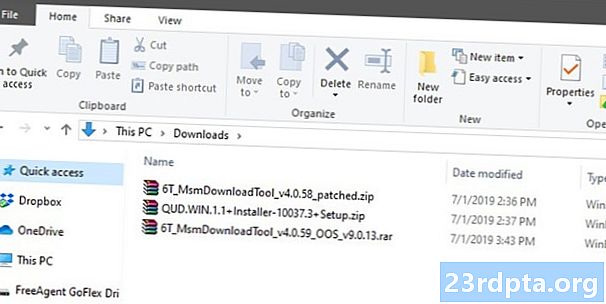
Anda harus mengunduh tiga paket perangkat lunak: OS Oksigen non-T-Mobile untuk OnePlus 6T Anda, driver untuk komputer Anda untuk memfasilitasi flash, dan program tambalan yang memungkinkan untuk menginstal perangkat lunak itu.
Perangkat lunak ini berasal dari pengembang komunitas independen. Ini sama sekali tidak resmi, jadi silakan unduh dengan hati-hati.
Bagian pertama dari perangkat lunak yang Anda butuhkan adalah versi mod Oxygen OS. Anda dapat mengunduh versi terbaru dari utas ini diPengembang XDA. Di bawah judul "Unduhan" Anda akan melihat beberapa tautan dengan nama seperti "6T MsmDownloadTool v4.x.xx (OOS v9.x.xx)." Unduh siapa pun yang memiliki versi OS Oksigen terbaru.
Jangan mengunduh OS Oksigen dari sumber lain, termasuk OnePlus.com. Anda perlu mengunduh perangkat lunak dari tautan di utas itu.
Bit perangkat lunak kedua yang Anda perlukan tersedia di halaman yang sama. Di bawah daftar tautan yang sama, Anda akan melihat yang bertuliskan "Driver." Klik itu untuk mengunduh driver Qualcomm yang diperlukan untuk proses ini (jangan lewati langkah ini!).
Perangkat lunak ketiga adalah alat penambal yang di-host di folder Google Drive publik. File kecil yang dapat dieksekusi ini akan menambal ponsel cerdas Anda dan kemudian menginstal versi mod Oxygen OS yang sudah Anda unduh. Sekali lagi, ini adalah perangkat lunak yang dikembangkan komunitas, jadi pastikan Anda mengunduh dari lokasi yang benar.
Setelah Anda mengunduh ketiga perangkat lunak tersebut ke PC berbasis Windows, lanjutkan ke langkah berikutnya.
Langkah dua: Siapkan PC untuk flash
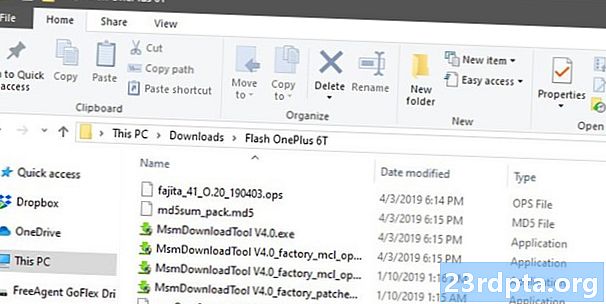
Sekarang setelah Anda memiliki semua perangkat lunak, Anda harus menyiapkan PC dan T-Mobile OnePlus 6T Anda untuk proses flashing.
Mari kita mulai dengan PC Anda. Pertama, instal driver Qualcomm yang Anda unduh dari XDA benang. Paket dengan driver harus dinamai "QUD.WIN.1.x ..." dengan nama file lengkap menjadi berbagai angka dan huruf setelah itu. Buka file itu dan instal program EXE yang Anda temukan di sana.
Anda mungkin ditanya apakah Anda ingin menginstal driver Ethernet atau driver WWAN. Jika ini terjadi, untuk amannya, instal keduanya: jalankan penginstal sekali dengan opsi WWAN yang dipilih, kemudian jalankan lagi dengan opsi Ethernet.
Dengan driver yang diinstal, langkah selanjutnya adalah mengekstrak dua perangkat lunak Anda yang lain ke lokasi yang sama sehingga mereka dapat bekerja bersama. Mulai dengan file yang lebih besar yang memiliki "OOS" dalam nama file. Di dalam paket itu, Anda akan melihat setidaknya lima file berbeda (jika Anda hanya melihat dua, Anda salah paket). Gunakan program pilihan Anda (WinRAR, 7Zip, dll.) Untuk mengekstrak kelima file tersebut ke lokasi tertentu di komputer Anda. Tidak masalah di mana Anda meletakkannya, asalkan semuanya diekstraksi dan disatukan di satu tempat.
Terakhir, ekstrak konten dari paket lain yang Anda unduh, yang bersumber dari folder Google Drive publik. Seharusnya ada dua file EXE dalam paket ini. Ekstrak kedua file itulokasi yang sama Anda mengekstrak file sebelumnya. Sekali lagi, tidak masalah di mana Anda meletakkan semua file yang diekstraksi ini selama mereka bersama-sama di folder yang sama.
Sekarang, Anda harus menginstal driver Qualcomm baru pada PC Anda dan tujuh file yang diekstrak dalam satu folder. PC Anda siap!
Langkah tiga: Siapkan telepon untuk flash

Sekarang mari kita lanjutkan untuk menyiapkan T-Mobile OnePlus 6T Anda. Pertama, pergilah ke Pengaturan> Sistem> Opsi Pengembang. Jika Anda tidak melihat Opsi Pengembang, bukaPengaturan> Tentang Telepon dan ketuk build perangkat lunak Anda beberapa kali sampai dikatakan Anda sekarang seorang pengembang. Opsi Pengembang sekarang akan berada di tempat yang seharusnya.
Di Opsi Pengembang, temukan dan aktifkan USB debugging.Kemudian, hubungkan telepon Anda ke komputer Anda dengan kabel USB asli atau kabel pendek dan tebal dari tempat lain. Munculan akan muncul di ponsel Anda dan bertanya apakah Anda memercayai komputer yang baru saja Anda pasang, yang jelas harus Anda lakukan.
Selanjutnya, cabut OnePlus 6T Anda dan matikan sepenuhnya.
Setelah dicabut dan dimatikan, tekan dan tahan tombol Volume Naik dan Volume Turun secara bersamaan. Sambil menahan kedua tombol ke bawah, pasang kembali kabel USB Anda. Anda dapat melepaskan tombol begitu gambar dari jenis muncul di layar ponsel Anda.
Anda sekarang siap untuk langkah terakhir!
Langkah empat: Flash perangkat Anda
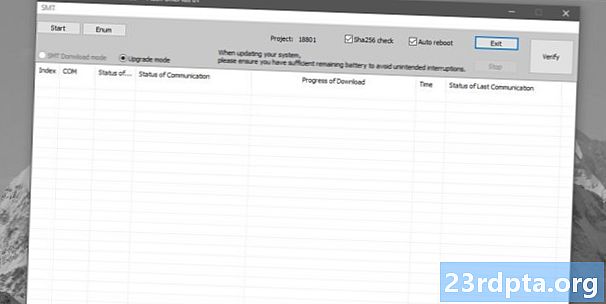
Untuk rekap, Anda sekarang harus melakukan hal-hal berikut:
- Driver Qualcomm yang diunduh dan diinstal
- Mengunduh, mengekstrak, dan mengatur dua paket sehingga semua file di dalamnya berada dalam satu folder di PC Anda
- Mengaktifkan USB debugging pada T-Mobile OnePlus 6T Anda
- Hubungkan ponsel Anda ke PC Anda dengan cara yang benar sehingga berada dalam mode yang tepat
Setelah semua selesai, Anda siap untuk flash! Buka folder tempat Anda mengekstrak semua file paket Anda. Di folder itu, Anda akan melihat file berjudul "MsmDownloadTool V4.x_factory_patched.exe" di mana "x" adalah angka. Klik dua kali pada file EXE itu.
Program baru akan terbuka. Lihatlah bidang di mana dikatakan "COM." Anda harus melihat sesuatu di bidang itu, seperti "COM2" atau "COM4." Tidak masalah apa nomor yang mengikuti COM, selama ada sesuatu seperti itu di bidang itu.
Di bawah bidang yang mengatakan "Status Koneksi," Anda akan melihat kata "Terhubung." Jika demikian, Anda siap! Jika tidak, berhenti di sini dan baca kembali petunjuk di bagian sebelumnya, karena Anda pasti melewatkan sesuatu.
Setelah Anda siap, tekan tombol Start di kiri atas jendela program. Setelah Anda klik itu, duduk dan biarkan program melakukan hal itu. Itu bisa mengambilhingga 10 menit agar ini selesai, jadi jangan tutup program, cabut telepon Anda, atau matikan komputer Anda sampai selesai.
Terkait: OnePlus 6T vs Apple iPhone XR: Jangan biarkan harganya membodohi Anda
Anda akan tahu prosesnya selesai ketika Anda melihat teks "Unduh Lengkap" berwarna hijau di program dan OnePlus 6T Anda secara otomatis reboot. Setelah ponsel Anda reboot, Anda dapat mencabutnya dengan aman dan menutupnya dari program desktop.
Jika semuanya berjalan dengan baik, sekarang Anda memiliki versi ROM OnePlus 6T yang tidak terkunci pada ponsel Anda. Ke depan, Anda dapat menginstal pembaruan OnePlus 6T resmi langsung dari situs web perusahaan, sehingga Anda tidak perlu menunggu T-Mobile mengeluarkan pembaruannya sendiri. Anda juga akan menemukan tidak ada bloatware T-Mobile di ponsel Anda lagi.
Jika setelah melakukan ini, Anda memutuskan ingin kembali ke versi T-Mobile dari OS Oksigen, itu mudah dilakukan. Prosedurnya sama kecuali Anda perlu mengunduh beberapa perangkat lunak baru. Ada sebuah XDA utas dengan instruksi tentang apa yang perlu Anda lakukan.
Sebagai catatan singkat, perangkat lunak baru Anda juga mendukung baki kartu SIM ganda. Namun, T-Mobile OnePlus 6T Anda tidak memiliki baki itu. Jika Anda membeli secara daring dari sumber seperti eBay, Anda cukup memasukkannya dan itu akan berfungsi seperti biasa. Ini sangat bagus untuk prosedur flashing ini.
Apakah Anda memiliki T-Mobile OnePlus 7 Pro? Tetap disini karena kami akan segera memiliki artikel yang merinci instruksi tentang cara mem-flash perangkat itu ke versi Oxygen OS yang tidak dikunci.
BERIKUTNYA: OnePlus 7 Pro vs OnePlus 6T vs OnePlus 6: Apa yang Anda dapatkan dengan $ 120 lebih?


